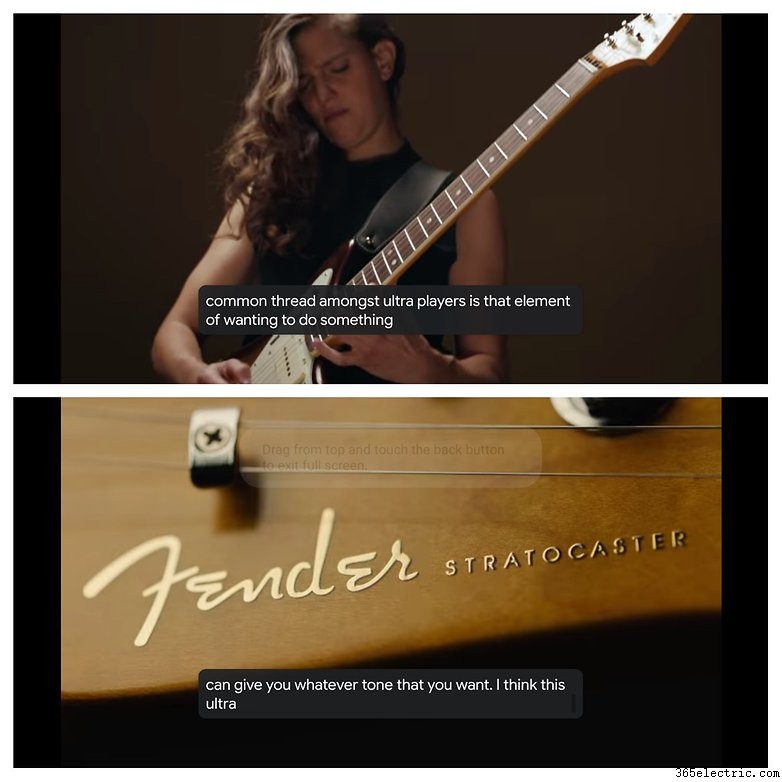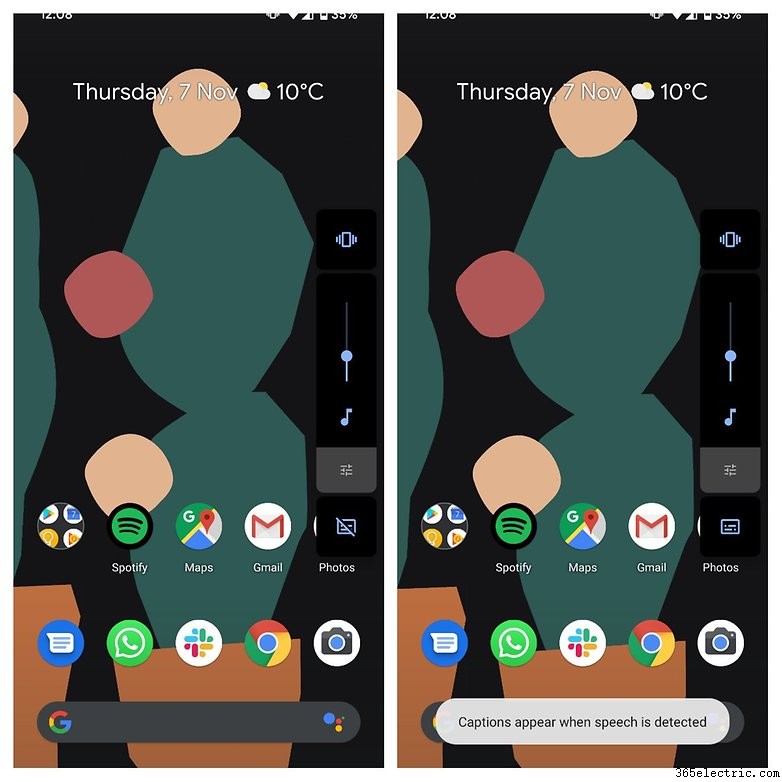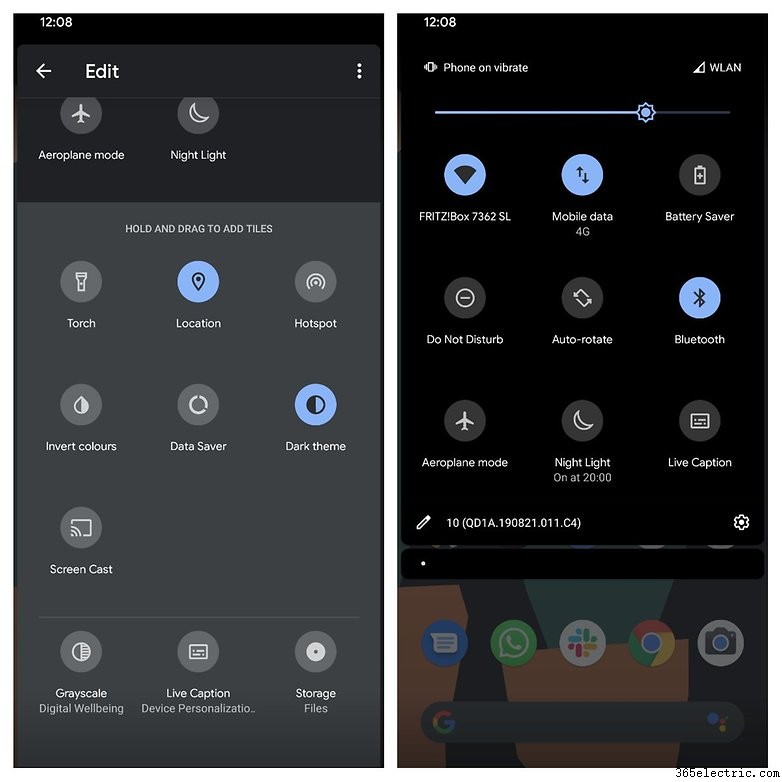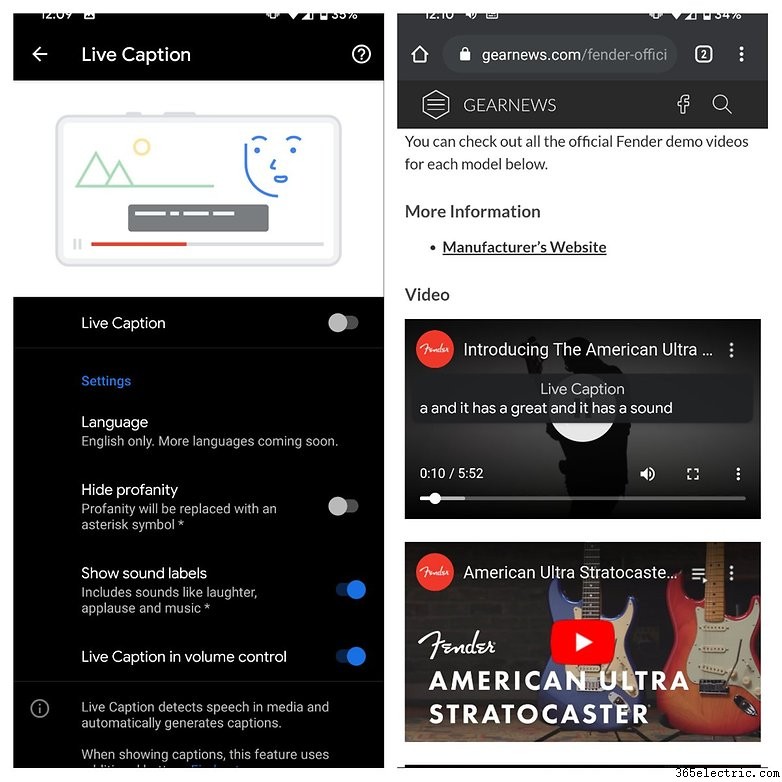O novo recurso Live Captions no Google Pixel 4 e Pixel 4 XL é uma adição subestimada aos principais telefones da Mountain View este ano. Ele permite legendar qualquer vídeo diretamente no dispositivo, seja um vídeo do YouTube ou uma filmagem incorporada em seu feed do Twitter. Aqui está como usá-lo.
Ir para a seção:
- Por que usar legendas dinâmicas?
- Como ativar o Live Caption no seu Pixel 4
- Como ajustar as configurações de legendas ao vivo
- Como usar legendas ao vivo para chamadas telefônicas
Por que usar legendas ao vivo?
Já esteve sentado em um trem ou no escritório e alguém te manda um vídeo legal para conferir? É claro que você pode aumentar o volume do seu smartphone e reproduzir o vídeo para todos ao seu redor ouvirem, mas isso pode ser anti-social em alguns casos. Você também pode pegar seus fones de ouvido, mas isso também pode ser uma dor se eles estiverem no fundo da sua bolsa ou pior, você não tem nenhum à mão.
-
Revisão do Google Pixel 4 XL:a grande espera por atualizações de software
Live Caption é uma solução perfeita para esses momentos. Não vejo isso como um recurso para assistir a vídeos mais longos ou filmes completos, embora você pudesse, se quisesse, mas para aquelas situações em que você só precisa entender o diálogo sem mexer com botões de volume e fones de ouvido, é perfeito! O Live Caption pode adicionar legendas a qualquer mídia de vídeo reproduzida em seu telefone. Também é surpreendentemente preciso e funciona rapidamente em tempo real. Também funciona para videochamadas, algo que não era possível antes.
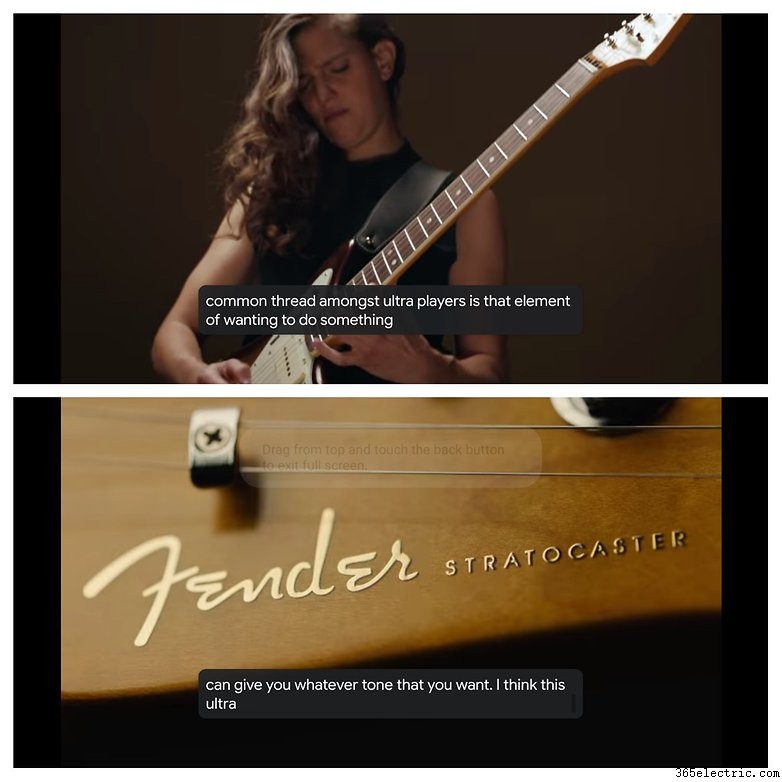
Como ativar o Live Caption no seu Pixel 4
Existem algumas maneiras de ativar o Live Caption no seu smartphone Pixel 4. A maneira mais rápida e fácil é através do botão de volume, na verdade. Se você tiver um Pixel 4 em execução no Android 10, basta seguir as etapas abaixo:
- Pressione o botão de volume, para cima ou para baixo está bom
- Na parte inferior, você verá um ícone que se parece com uma caixa com texto (veja a captura de tela abaixo), que é o ícone Live Caption
- Você pode ativá-lo ou desativá-lo de maneira rápida e fácil aqui
- Quando desativada, ela terá uma linha diagonal na caixa
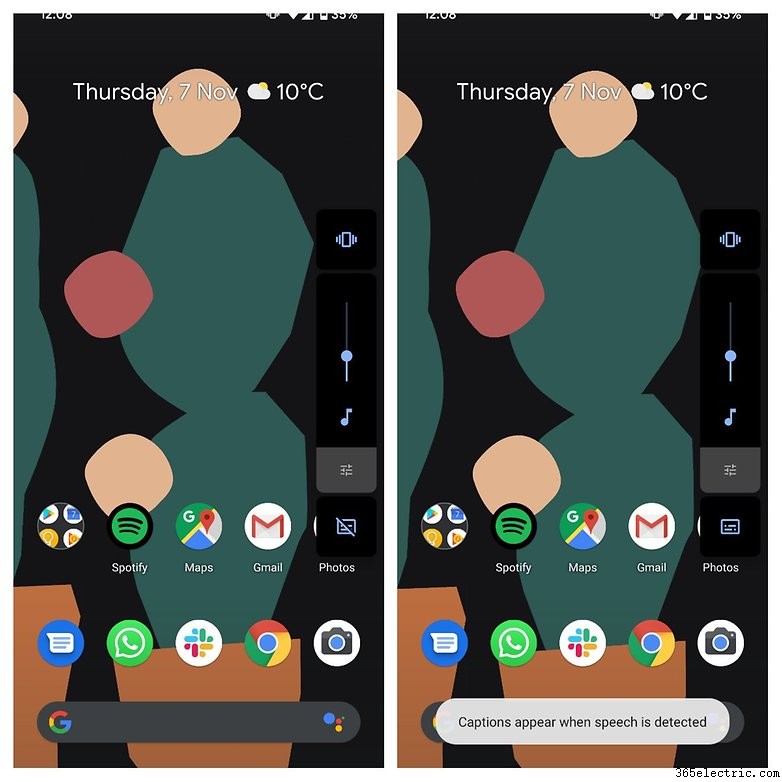
Você também pode ativar e desativar a Legenda ao vivo usando o Menu de configurações rápidas. Você precisará adicionar o ícone às suas configurações rápidas, caso ainda não o tenha feito. Siga os passos abaixo:
- Arraste de cima para baixo na tela para abrir o Menu de configurações rápidas
- Toque no ícone de lápis para editar os blocos que você tem nele
- Você encontrará o mesmo ícone de legenda ao vivo que vimos no menu do controle de volume
- Adicione-o às suas configurações rápidas Meu para facilitar o acesso
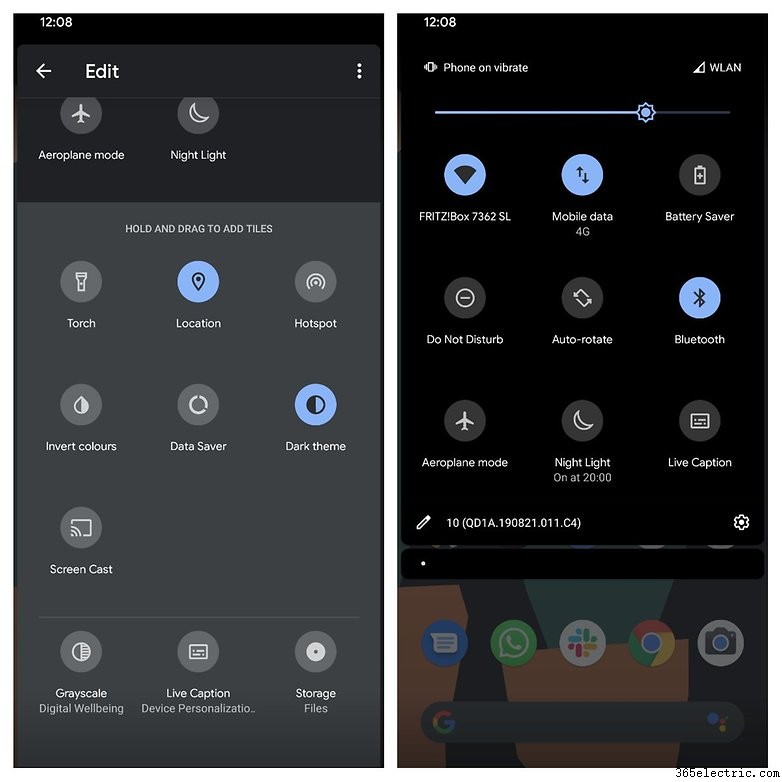
Por fim, você também pode ativar o Live Caption no menu de configurações normal. Ele se enquadra nas configurações de acessibilidade. Role para baixo até ver a opção 'Legenda ao vivo:legendar mídia automaticamente'.
Como ajustar as configurações de legendas ao vivo
Agora que você sabe como ativar e desativar o Live Caption, você pode querer cavar no menu de configurações para ajustar os controles ao seu gosto. Você pode pesquisar suas configurações por "Live Caption" ou encontrá-lo no menu Acessibilidade, conforme descrito acima.
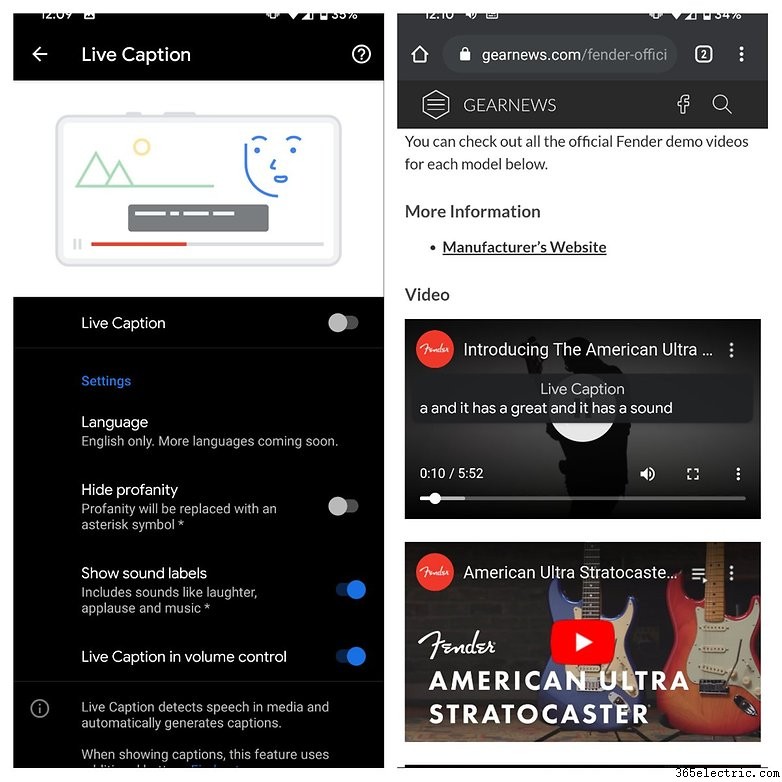
Nessa tela, você pode alterar o idioma (somente inglês está disponível no momento, mas é aqui que a configuração estará quando mais idiomas forem lançados em breve), ocultar palavrões e escolher se deseja introduzir rótulos de som para coisas como risos, aplausos e música, ou se você pode viver sem eles.
Há também a opção de remover o ícone Live Caption do seu controle de volume se você não gostar de usar esse método para ativá-lo e desativá-lo. Você também pode encontrar informações e dicas para usar o Live Caption neste menu. Tocar e segurar as legendas permite movê-las, por exemplo, enquanto tocar duas vezes em uma legenda a expandirá.
-
Como usar o Motion Sense no seu smartphone Google Pixel 4
O Google está trazendo legendas ao vivo para chamadas telefônicas
Graças ao Android 11 Developer Preview 3, agora sabemos que o Google planeja trazer Live Captions para chamadas telefônicas e conteúdo de vídeo. Isso significaria que você poderia essencialmente ter legendas para seu parceiro de conversa!
Os caras do XDA Developers analisaram a versão 2.13.302920511 do Device Personalization Services, o aplicativo que executa Live Captions. Eles encontraram sequências de código sugerindo que os usuários poderão ativar as legendas ao vivo durante chamadas telefônicas no Android 11.
Você já experimentou o Live Caption no seu smartphone Google Pixel 4? para que você usa isso? Compartilhe suas experiências na seção de comentários abaixo.